Cómo hacer un instalador de MacOS en una memoria USB
Si quieres descargar la última versión de macOS, simplemente tienes que ir a la Mac App Store y descargarla. Pero, ¿qué pasa si eres un geek de TI que trabaja en un taller de reparación de computadoras, reacondicionando Mac(Macs) que necesitan reinstalar MacOS ? ¿Qué pasa si la conexión a Internet donde estás es dudosa, por decir lo menos?
Pues bien, acceder a la App Store para reinstalar macOS va a ser bastante difícil y llevará mucho tiempo. Le resultará mucho más fácil y rápido reinstalar macOS si ya tiene el programa en una memoria USB(USB) listo para usar.

Poner el MacOS más reciente y mejor en una memoria USB(Putting The Latest & Greatest MacOS On a USB Stick)
Primero debería sacar la estafa del camino antes de entrar en los profesionales. Si bien crear un instalador de macOS es, sin duda, un gran ahorro de tiempo si tiene muchas Mac(Macs) en las que trabajar, hay una(is) desventaja.
Dado que los sistemas operativos se actualizan continuamente para mantenerse al tanto de los problemas de seguridad, cualquier versión del sistema operativo que termine poniendo en la memoria USB(USB) inevitablemente dejará de ser válida muy pronto. Por lo tanto, deberá mantenerse al tanto de las actualizaciones de seguridad de forma regular y asegurarse de actualizar también la versión del sistema operativo en su dispositivo utilizando el método que estoy a punto de describir.

Para hacer esto, necesitará acceso a una computadora Mac y una buena conexión a Internet , así como una memoria USB con al menos 8 GB(with at least 8GB on it) . Asegúrese de tener copias de seguridad de todo lo que hay en el dispositivo, ya que el dispositivo se borrará cuando Disk Creator lo formatee .
Cómo crear un instalador de MacOS usando Disk Creator(How To Create a MacOS Installer Using Disk Creator)
Al momento de escribir, el macOS actual es Mojave . Entonces, lo primero que debe hacer es ir a la Mac App Store en una (Mac App Store)Mac conectada a Internet y descargar el sistema operativo.
Esto se puede hacer simplemente haciendo clic en el botón "Obtener".

Te preguntará si estás seguro de que quieres descargarlo (probablemente porque ya lo tienes descargado). Haga clic en "Sí" (es posible que deba iniciar sesión con su ID de administrador) y luego comenzará.

Dependiendo de la velocidad de su conexión a Internet , calcule entre 5 y 10 minutos para descargar el archivo completo. Cuando haya terminado, lo encontrará en la carpeta Aplicaciones .(Applications)

A continuación, descomprima y abra Disk Creator . No es necesaria ninguna instalación. Por lo tanto, inmediatamente verá esto.

Primero, elija cuál será el instalador. En este caso, es " USB " (obviamente, primero asegúrese de que la memoria USB(USB) en blanco esté en la computadora para que aparezca en este menú).
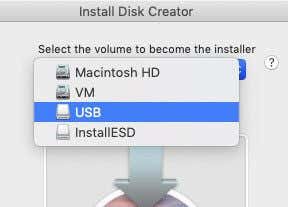
Ahora haga clic en "Elegir un instalador de macOS". Esto abrirá una ventana en tu computadora. Navegue(Navigate) hasta el archivo Mojave en la carpeta Aplicaciones y selecciónelo.(Applications)

Finalmente, haga clic en "Crear instalador" y deje que haga su trabajo. Se le pedirá que inicie sesión con su contraseña de administrador para autorizarlo.

La memoria USB(USB) tardará unos 10 minutos en formatearse correctamente y el instalador estará listo para funcionar.
Pero cuando haya terminado, verá esta pequeña ventana que le indica cómo usarlo.

Hacer el instalador USB usando la terminal(Making The USB Installer Using The Terminal)

Dado que Disk Creator es gratuito y fácil de usar, no hay razón para no usarlo. Pero algunas personas están un poco nerviosas al usar software que proviene de desarrolladores externos. Si esto lo describe, aún puede hacer un instalador USB usando la (USB)Terminal , en lugar de Disk Creator .
Descargue Mojave(Download Mojave) como de costumbre y tenga su memoria USB(USB) en blanco insertada y lista. Luego en la Terminal escribe lo siguiente:
sudo /Applications/Install macOS install macOS
mojave.app/Contents/Resources/createinstallmedia – volume /Volumes/Untitled –
applicationpath /Applications/Install macOS install macOS mojave.app
--nointeraction &&say Done
Ingrese su contraseña cuando se le solicite y espere a que diga "Listo" en la Terminal antes de retirar la unidad USB . ¡Disfrutar!
Related posts
5 formas de revelar la ruta de un archivo en MacOS
Cómo agregar un atajo de menú para apagar MacOS Finder
Cómo configurar y usar el dictado de MacOS
Cómo mostrar archivos ocultos en MacOS
Cómo crear y usar carpetas inteligentes en MacOS
Cómo arreglar Google Drive que no se sincroniza en Mac
Los mejores atajos de teclado de Mac OS X
Cómo calibrar su monitor en Windows y OS X
Atajos de teclado de Mac para cuando tu Mac se congela
Las 5 mejores alternativas de herramientas de recorte para Mac
APFS vs Mac OS Extended: ¿Qué formato de disco Mac es el mejor?
Haz una copia de seguridad de tu Mac usando Time Machine
Cómo imprimir en blanco y negro en Mac
8 atajos de teclado útiles para OS X
Cómo reasignar las teclas Fn en tu Mac
Cómo copiar DVD a su disco duro en Windows y OS X
Cómo habilitar y usar el modo 'Imagen en imagen' en tu Mac
Las mejores aplicaciones para Mac en 2020
Modo oscuro de macOS: cómo habilitarlo y configurarlo
Cambiar o falsificar una dirección MAC en Windows o OS X
